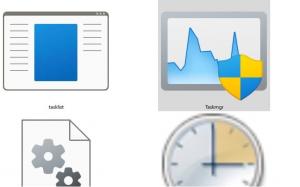So erstellen Sie einen Systemdiagnosebericht in Windows 10
In Windows 10 können Sie einen Systemdiagnosebericht erstellen, um System- und App-Konfigurationsprobleme auf nützliche Weise zu untersuchen. Im Bericht finden Sie Vorschläge zur Maximierung der Leistung Ihres Computers und zur Verbesserung des Systembetriebs. Sehen wir uns an, wie Sie diesen nützlichen Bericht erhalten.
Werbung
Der Bericht besteht aus mehreren Abschnitten, die den Status kritischer Systemkomponenten mit eventuell gefundenen Problemen auflisten. Wenn eine Lösung für ein Problem anwendbar ist, wird diese im Bericht erwähnt. Diese Daten sind einer der nützlichsten Berichte in Windows 10. Der Systemdiagnosebericht ist Teil des integrierten Leistungsüberwachungstools.

Du musst als Administrator anmelden bevor Sie fortfahren.
Der Systemdiagnosebericht enthält mehrere Kategorien:
- Bericht zur Systemdiagnose. Dieser Abschnitt enthält einige allgemeine Informationen über Ihren PC wie seinen Namen, das aktuelle Datum usw.
- Diagnoseergebnisse. Hier finden Sie eine Übersicht über die Leistung verschiedener Systemressourcen. Hier werden, falls vorhanden, verschiedene Arten von Fehlern angezeigt, darunter Servicefehler, Geräteprobleme. Es enthält einige nützliche Statistiken für laufende Prozesse und verbrauchte Ressourcen.
- Software-Konfiguration.
- Hardwarekonfiguration.
- ZENTRALPROZESSOR.
- Netzwerk.
- Scheibe.
- Speicher.
- Berichtsstatistik - zeigt einige Details zu den im Bericht enthaltenen Informationen an.
So erstellen Sie den Systemdiagnosebericht in Windows 10, Mach Folgendes.
- Drücken Sie Gewinnen + R Tasten zusammen auf Ihrer Tastatur und geben Sie in das Feld Ausführen ein:
Perfmon /Bericht

- Die Performance Monitor-App wird geöffnet und beginnt für etwa 1 Minute mit der Erfassung der für den Bericht erforderlichen Daten.

- Sobald alle Daten gesammelt wurden, wird der Bericht generiert und angezeigt. In meinem Fall sieht es wie folgt aus.


Der Bericht wird im Systemmonitor gespeichert. Sie können es sofort überprüfen oder später tun. Um auf den erstellten Bericht zuzugreifen, führen Sie die Leistungsmonitor-App aus. Drücken Sie Gewinnen + R Tasten zusammen auf Ihrer Tastatur und tippen Sie perfmon.exe im Feld Ausführen. Alternativ finden Sie es im Startmenü unter Windows-Verwaltungstools.
Wählen Sie links Berichte - System - Systemdiagnose. Dort finden Sie die zuvor erstellten Berichte.
Das ist es.